在Windows操作系统中,系统自带有一款安全工具,叫做恶意软件删除工具,该工具可以在一定程度上清理恶意软件,但是在这个第三方安全软件漫天飞的时代,大家普遍都使用第三方安全软件,今天跟大家说说win11怎样删除恶意软件。
1、“win r”打开运行框,然后输入regedit,按回车键进入注册表编辑器;

2、定位到:HKEY_LOCAL_MACHINE\SOFTWARE\Policies\Microsoft;
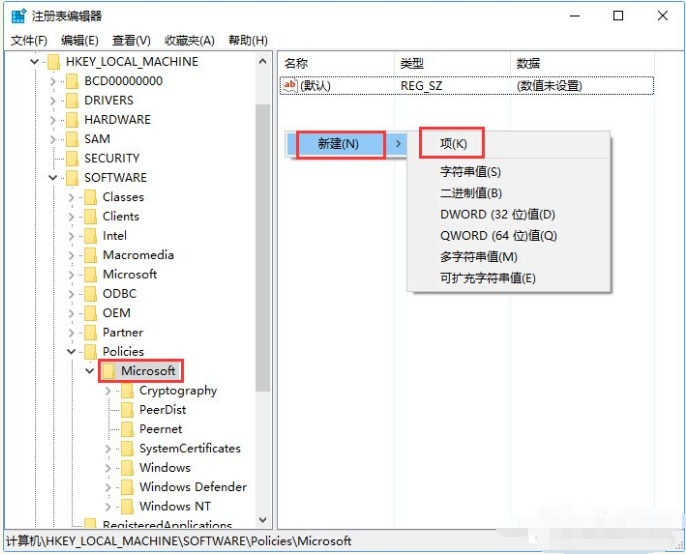
官方正版win11发布内容的详细介绍
虽然微软曾在内部将其下一代操作系统称为代号 Sun Valley 和 Cobalt,但在 6 月 24 日正式发布时,它将被简单地称为 Windows 11,今天来看看都有什么内容.
3、新建项,命名为MRT(如果已有该项,可跳过此步骤);
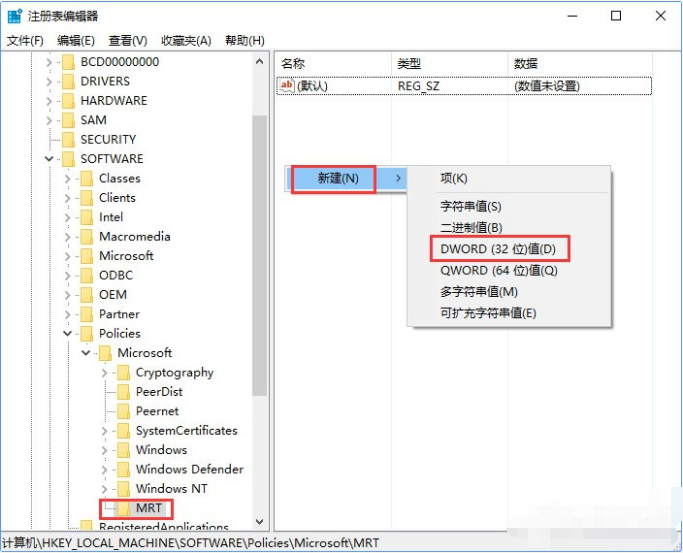
4、新建DWORD(32位)值,命名为DontOfferThroughWUAU,数值数据为1;

5、重启电脑后将不会再有新的MRT推送;
以上就是win11怎样删除恶意软件的详细介绍啦,希望能帮助到大家。
微软Win11已曝光准备推出提前体验版
Win11来了,据6月24日晚发布会的消息,在不久的一周之后,也会有Win11提前体验版推送出来,届时你会选择尝尝鲜吗?小编认为win11体验版还是值得期待的,那么期待之处在哪里呢?一起来看看下文的介绍.






